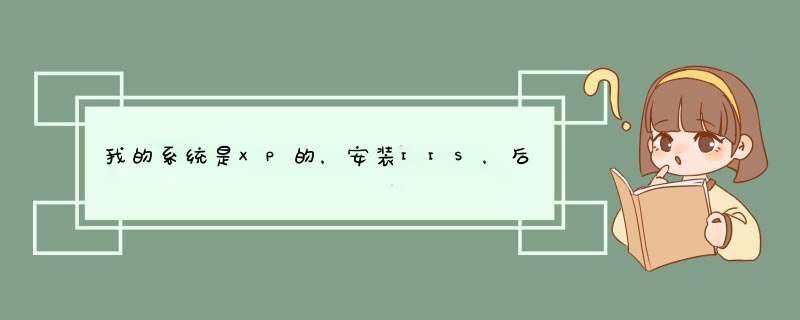
首先在“开始”菜单的“运行”中输入“c:\Windows\inf\sysoc.inf”,
系统会自动使用记事本打开sysoc.inf这个文件。
在sysoc.inf中找到“[Components]”这一段,因为是XP简化版,所以里面东西很少,
在里面加上这段:“iis=iis2.dll,OcEntry,iis2.inf,,7”。之后保存并关闭。
因为是XP简化版,所以在下载的安装文件里也一定没有IIS的安装文件了。
你可以从本站点击下载IIS安装文件。下载完后,解压到任意盘符的根目录下(最好是根目录,便于后面打命令)。
比如我把压缩包解压到了D盘根目录下。
接下来,在运行中输入“CMD”然后回车,打开命令行模式,在命令行下输入下列的两条命令,
在每一行命令结束后回车(假设光驱是D盘):
EXPand
d:\iis51\iis.dl_
c:\Windows\system32\setup\iis2.dll
EXPand
d:\iis51\iis.in_
c:\Windows\inf\iis2.inf
注意如果你解压到了F盘就把上面的D改为F就可以了,其他同理。这时候,
你打开控制面板->添加/删除Windows组件,就会发现,Internet信息服务(IIS)的安装选项已经出现在安装列表里了。
之后的事情,就和平常安装IIS一样了,只不过,在安装的过程中会出现找不到文件的情况(这是正常的,
因为你的IIS安装目录没在XP默认的目录下)。这时,你点吉浏览,选择你刚刚解压的目录就可以了,
这种让你选择安装文件的现象共会出现3次,每次的目录都按上面说的步骤即可。
不出意外,过一会,IIS就安装完成了,点击“完成”。但做到这一步还不算完。
需要对IIS进行一些设置:从管理工具里打开“Internet服务管理器”
然后点“默认WEB站点”的右键,转到“目录安全性”选项卡,点“匿名访问和验证控制”的“编辑”按钮,
回弹出匿名方法新窗口,再点击其中“匿名访问”中的“编辑”按钮,将“允许IIS控制密码”全面的勾去掉,
然后一路确定返回就可以了。至此XP简化版安装IIS5.1的步骤就全部完成了
500 Internal Server Error指的是500 服务器内部错误。
http 500内部服务器(HTTP-Internal Server Error)错误说明IIS服务器无法解析ASP代码。造成500错误常见原因有:ASP语法出错、ACCESS数据库连接语句出错、文件引用与包含路径出错(如未启用父路径)、使用了服务器不支持的组件如FSO等。
服务器环境或者不支持的组件等原因导致的500错误,这种情况下即使建立一个静态页面也会出现500错误;另一种情况情况是因为服务器环境不稳定时不时的出现500错误,并不是每次必现,难以找到原因。
扩展资料:
500相关的其它错误:
500.11 服务器错误:Web 服务器上的应用程序正在关闭。
500.12 服务器错误:Web 服务器上的应用程序正在重新启动。
500.13 服务器错误:Web 服务器太忙。
500.14 服务器错误:服务器上的无效应用程序配置。
500.15 服务器错误:不允许直接请求 GLOBAL.ASA。
500.16 服务器错误:UNC 授权凭据不正确。
500.17 服务器错误:URL 授权存储无法找到。
500.18 服务器错误:URL 授权存储无法打开。
500.19 服务器错误:该文件的数据在配置数据库中配置不正确。
500.20 服务器错误:URL 授权域无法找到。
参考资料来源:百度百科-HTTP-500错误
欢迎分享,转载请注明来源:夏雨云

 微信扫一扫
微信扫一扫
 支付宝扫一扫
支付宝扫一扫
评论列表(0条)